Erklärung der Internet-Seite
Wir erklären Ihnen hier die Internet-Seite www.uni-saarland.de
Der Text hat 2 Teile:
Was sind die Haupt-bereiche auf unserer Internet-Seite?
Die Internet-Seite www.uni-saarland.de hat 4 Haupt-bereiche:
Haupt-bereich 1: Studium
Hier stehen alle wichtigen Informationen für Menschen, die an der Uni studieren wollen.
Zum Beispiel:
- Wie bewerbe ich mich um einen Studien-platz.
Oder: Wie melde ich mich an der Uni an. - Welchen Abschluss kann ich an der Uni machen.
Zum Beispiel Master oder Lehrerin und Lehrer. - Wo bekomme ich Beratung und Hilfe.
- Wo bekomme ich einen Stunden-plan.
- Wo kann ich etwas essen. Wo kann ich etwas kaufen.
Welche Freizeit-angebote gibt es. - Wie geht es nach dem Studium weiter.
Haupt-bereich 2: Forschung
Hier finden Sie wichtige Informationen über die Forschung an der Universität des Saarlandes.
Zum Beispiel:
- Was gibt's Neues aus der Forschung.
- Welche Forschungs-projekte gibt es an der Uni.
- Mit wem arbeitet die Uni bei der Forschung zusammen.
- Welche Veranstaltungen aus dem Bereich Forschung gibt es.
- Wo kann man Geld für Forschungs-projekte bekommen.
Haupt-bereich 3: Universität
Hier finden Sie allgemeine Informationen über die Universität.
Zum Beispiel:
- Informationen über die Geschichte der Universität.
- Informationen über das Arbeiten an der Universität.
- Nachrichten über die Universität. Neues von der Universität.
Und Veranstaltungen an der Universität. - Informationen über die Leitung der Universität.
- Informationen über die Fakultäten.
Das sind die Fach-bereiche an der Universität. - Informationen über Einrichtungen an der Universität.
Zum Beispiel das Sekretariat. Das Büro für Studentinnen und Studenten aus dem Ausland.
Die Bibliothek. Oder die Studien-beratung.
Haupt-bereich 4: International
International bedeutet: Etwas hat mit verschiedenen Ländern zu tun.
Hier finden Sie zum Beispiel Informationen für Menschen, die im Ausland studieren wollen.
Oder für Studentinnen und Studenten aus anderen Ländern, die im Saarland studieren wollen.
Oder über Zusammen-arbeit bei der Forschung mit Wissenschaftlerinnen und Wissenschaftlern in anderen Ländern.
An unserer Universität kann man auch Fächer mit dem Schwer-punkt Europa studieren.
Informationen über diese Möglichkeiten finden Sie auch in diesem Haupt-bereich.
Wie funktioniert die Internet-Seite?
So sieht die Start-seite aus:
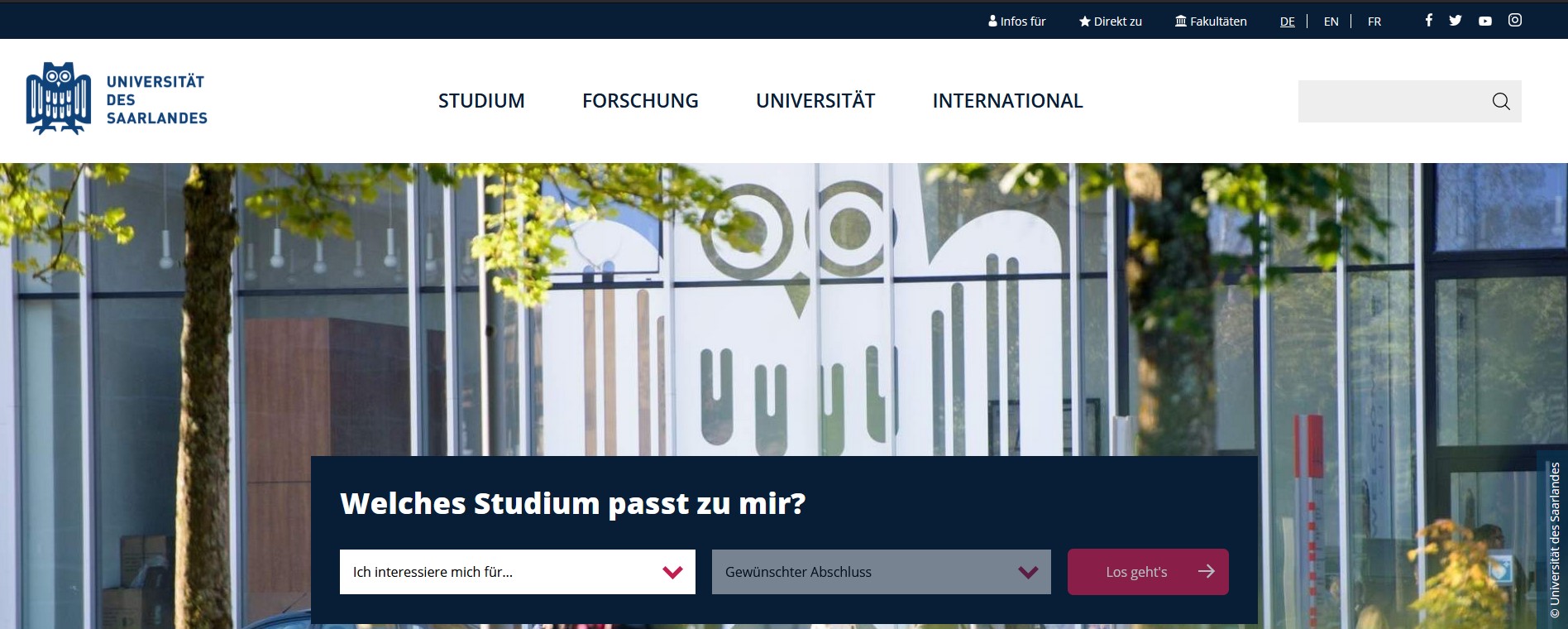
Das Logo
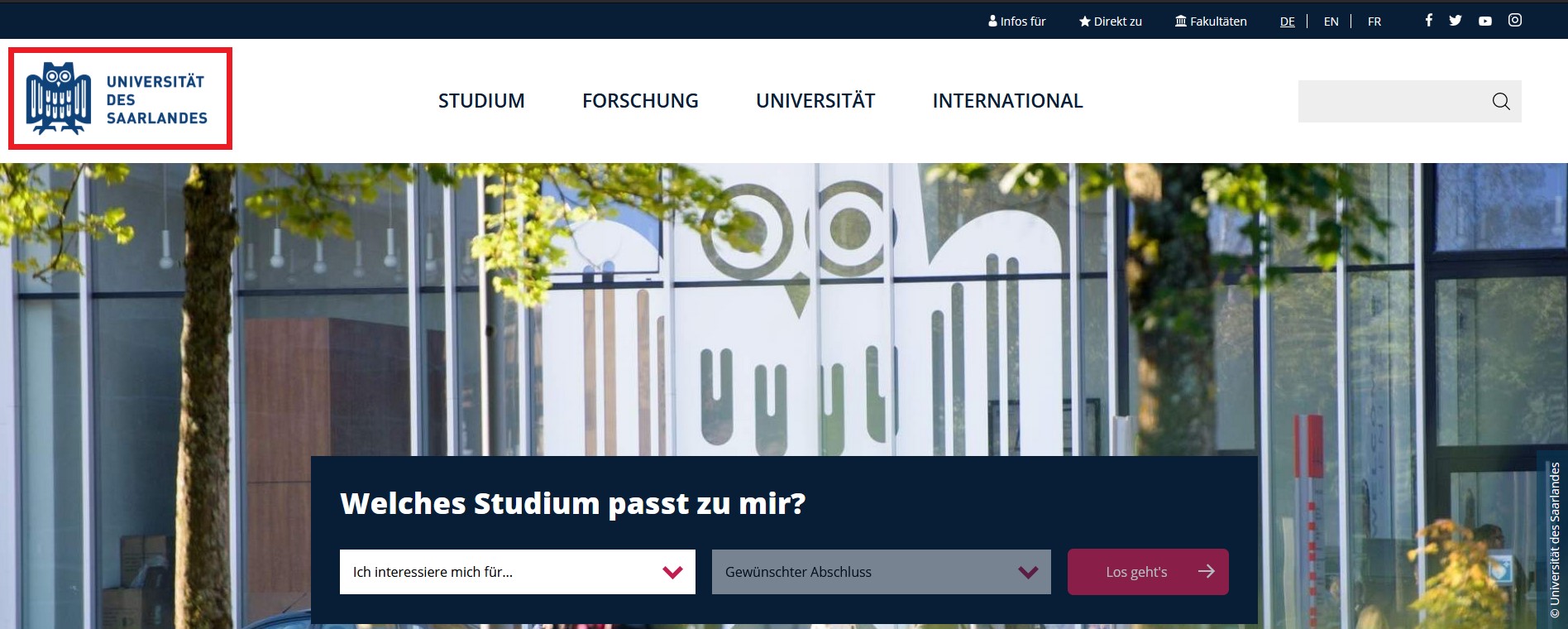
Ganz oben links sehen Sie das Logo von der Universität des Saarlandes.
Wenn Sie auf das Logo klicken, kommen Sie immer zurück auf die Start-seite.
Die Haupt-Navigation
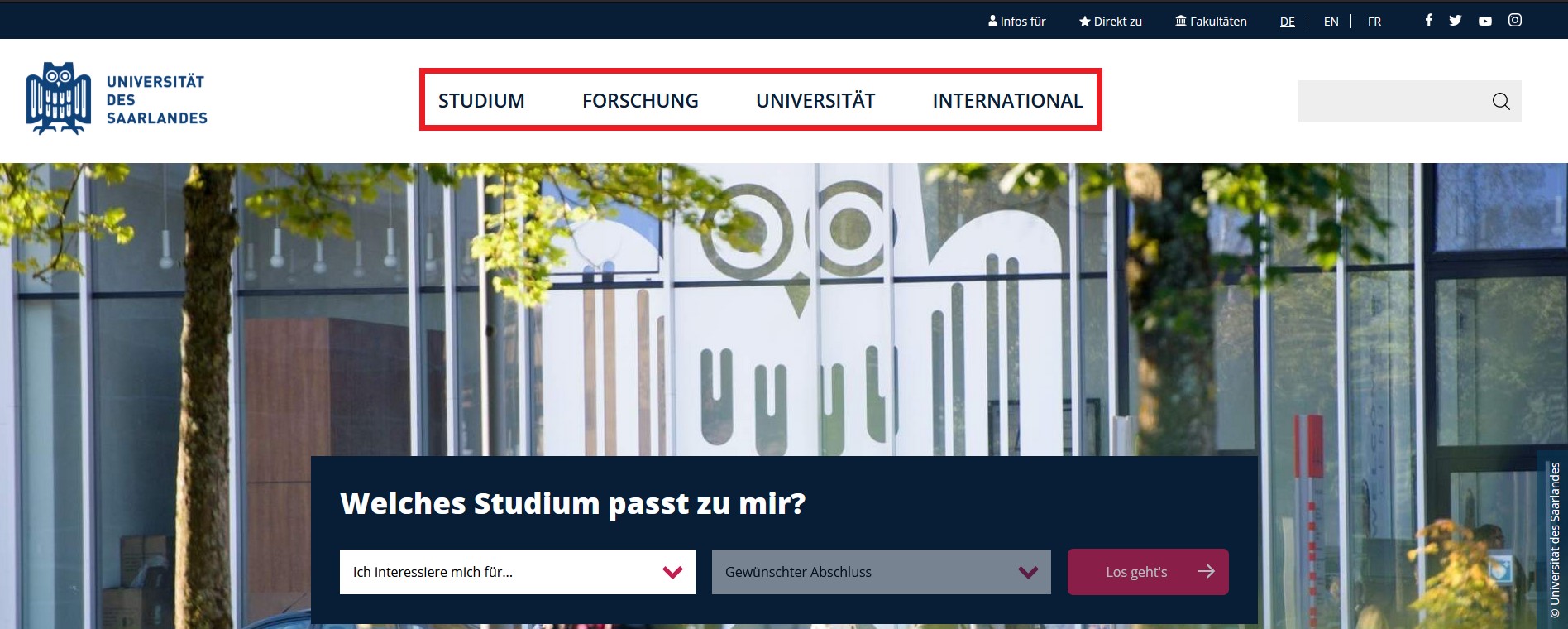
Rechts neben dem Logo sehen Sie 4 Wörter. Das sind die Haupt-bereiche.
Die Reihe mit den Wörtern nennt man Haupt-Navigation.
Wenn Sie auf ein Wort in der Haupt-Navigation klicken,
dann öffnet sich ein dunkel-blaues Feld.
In dem dunkel-blauen Feld sehen Sie ein Inhalts-verzeichnis.
Dort stehen die Seiten, die zu dem Haupt-bereich gehören.
Sie können jedes Wort in dem Inhalts-verzeichnis anklicken.
Dann kommen Sie zu der Seite mit den Informationen zu dem Thema.
Ganz oben rechts in dem dunkel-blauen Feld ist ein X.
Klicken Sie auf das X. Dann schließt sich das dunkel-blaue Feld wieder.
Die Suche
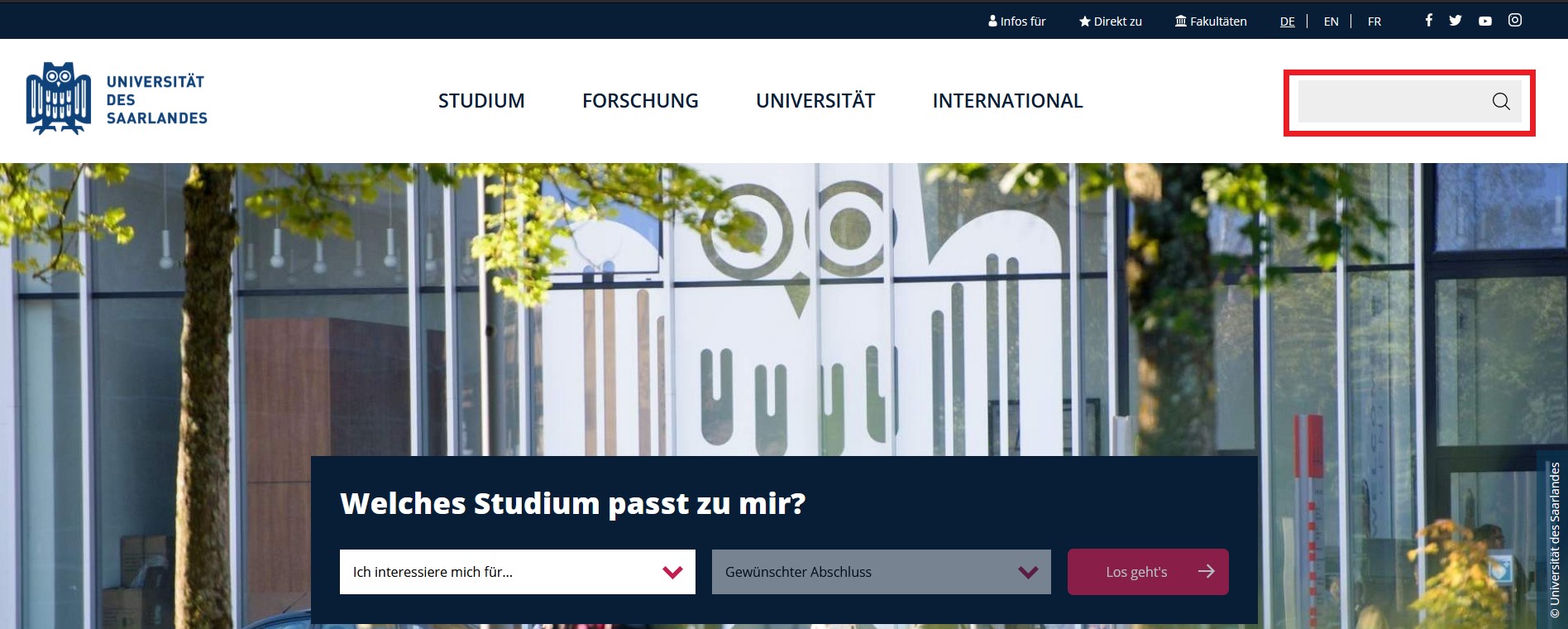
Rechts neben der Haupt-Navigation sehen Sie ein Such-feld.
Dort können Sie ein Such-Wort reinschreiben.
Klicken Sie dann auf die Lupe.
Dann werden alle Seiten angezeigt, die zu dem Such-wort passen.
Klicken Sie auf eine Überschrift in der Liste mit dem Such-ergebnis.
Dann kommen Sie auf die Seite mit dem Text zu dieser Überschrift.
Die Kopf-zeile
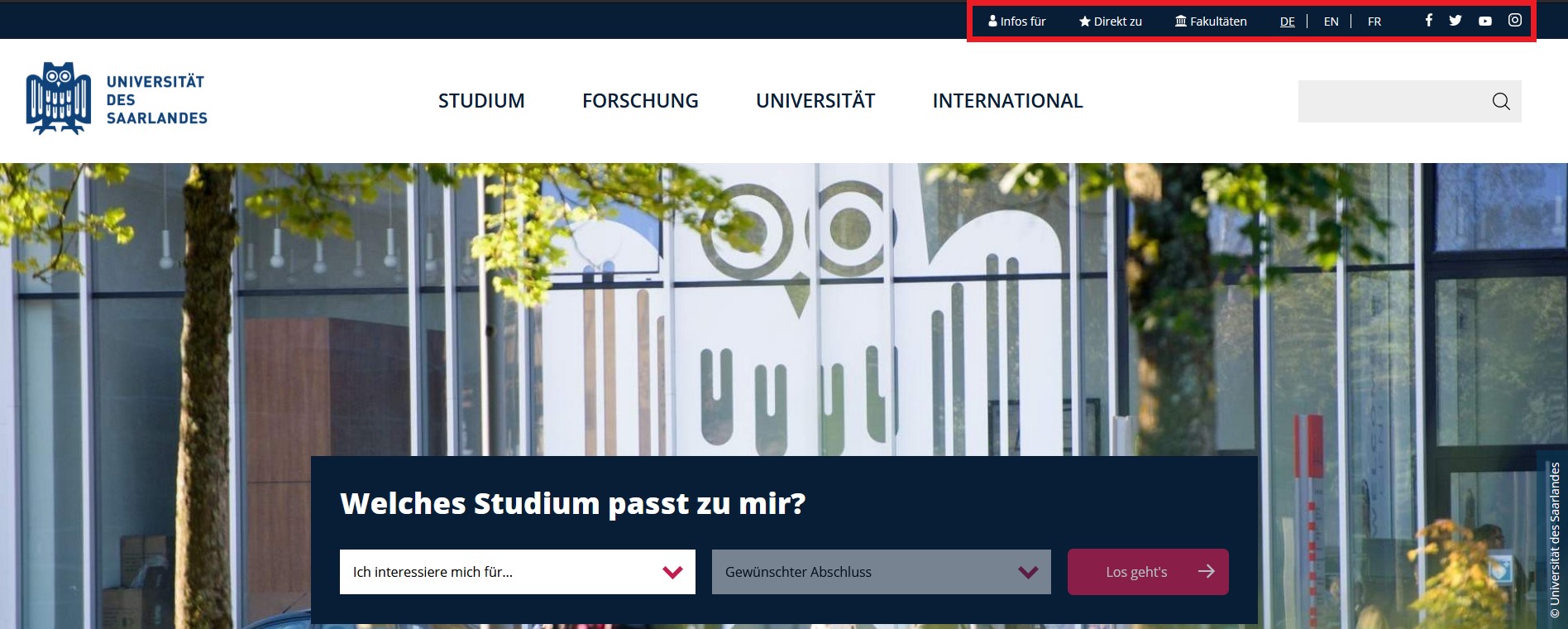
Ganz am oberen Rand der Seite sehen Sie einen schwarzen Balken.
Mit Wörtern und kleinen Bildchen.
Das ist die Kopf-zeile.
Die Wörter und die Bildchen können Sie anklicken.
Das bedeuten die Wörter und Bildchen in der Kopf-zeile:
| Infos für | Hier finden Sie zum Beispiel Informationen für Studentinnen und Studenten, für Studien-Anfängerinnen und Studien-Anfänger, für Schülerinnen und Schüler, für Firmen, für Beschäftigte an der Universität und für Menschen, die an der Universität studiert haben und fertig sind. |
| Direkt zu | Hier finden Sie wichtige Seiten zum Thema Studium. Dann müssen Sie nicht lange suchen. |
| Fakultäten | Hier finden Sie die Internet-Seiten der verschiedenen Fakultäten. Das sind die Bereiche, wo Studien-fächer zusammen-gehören. |
| DE | EN | FR | Hier können Sie die Internet-Seite in einer anderen Sprache anzeigen lassen. DE = Deutsch | EN = Englisch | FR = Französisch |
| 4 Bildchen ganz rechts | Hier kommen Sie zu den Internet-Seiten von |
Die Kopf-zeile sehen Sie immer. Egal auf welcher Seite Sie gerade sind.
Die Studien-fach-Suche
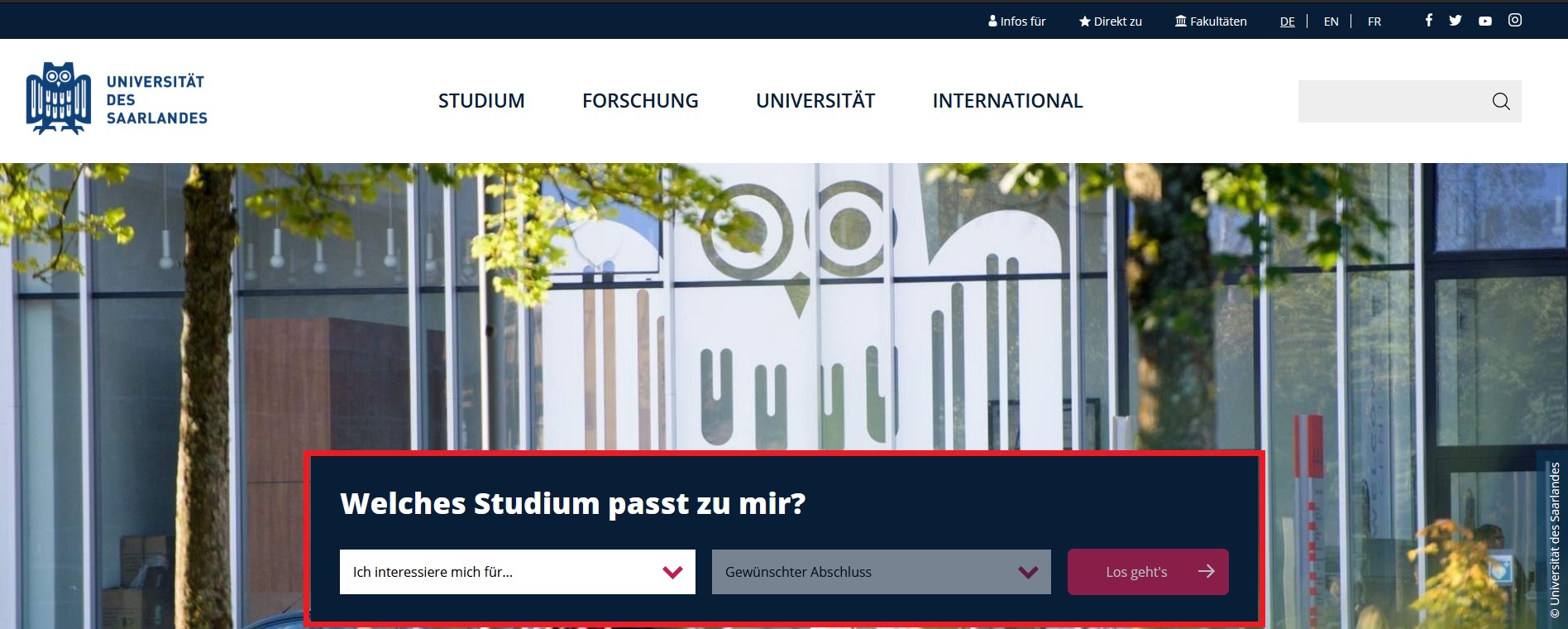
Auf der Start-seite sehen Sie das Such-feld "Welches Studium passt zu mir?"
Hier können Sie auswählen:
Was interessiert mich.
Welchen Abschluss möchte ich machen.
Klicken Sie dann auf Los geht's.
Dann werden Ihnen alle Fächer angezeigt, die zu Ihrem Wunsch passen.
Klicken Sie auf ein Studien-fach in der Liste.
Dann kommen Sie auf die Seiten mit wichtigen Informationen über das Studien-fach.
Was steht sonst noch auf der Start-seite?
Unter der Studien-fach-Suche finden Sie verschiedene Themen.
Wenn Sie auf ein Thema klicken, kommen Sie auf die Seite mit den Informationen.
Die Fuß-zeile
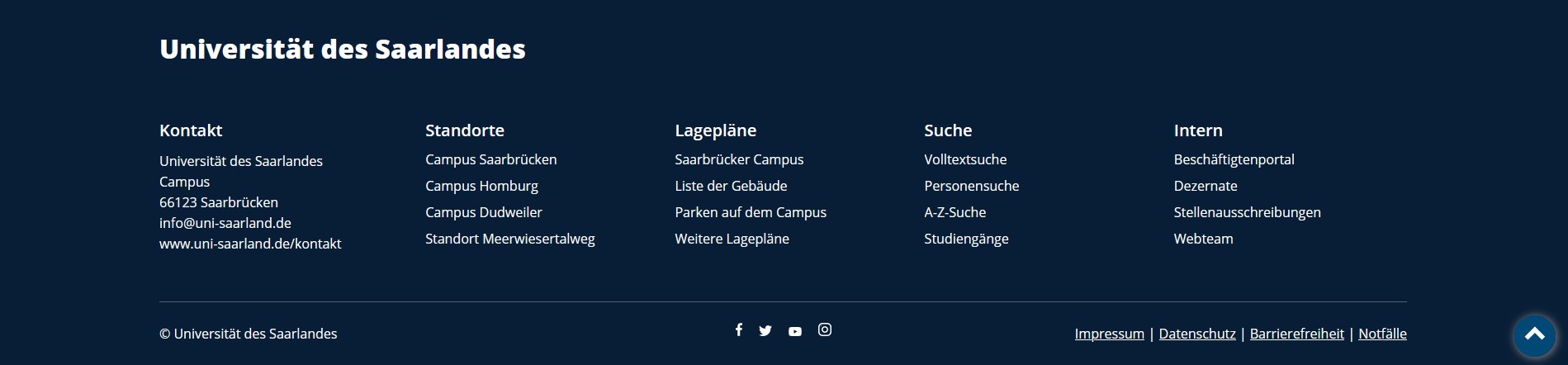
Ganz am unteren Rand von jeder Seite sehen Sie ein dunkel-blaues Feld.
Das ist die Fuß-zeile.
Ganz links in der ersten Spalte steht die Adresse der Universität des Saarlandes.
Die Wörter in den anderen Spalten können Sie anklicken.
Dann kommen Sie zu den Seiten mit den Informationen.
Ganz unten in der Mitte sehen Sie wieder die 4 kleinen Bildchen von den Sozialen Medien: facebook, X (früher: twitter), YouTube und Instagram.
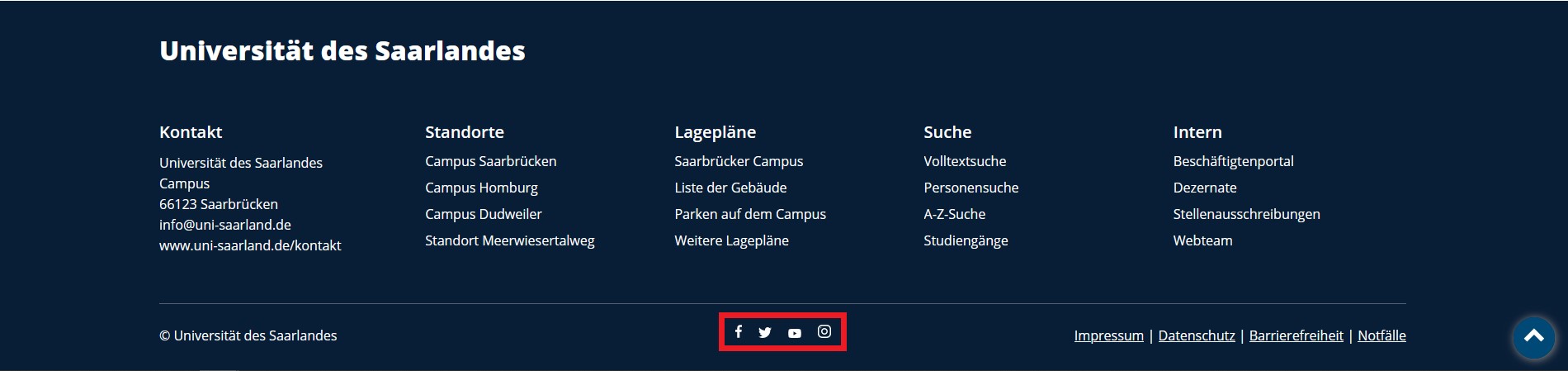
Die Bildchen können Sie anklicken.
Dann kommen Sie auf die Internet-Seite von facebook, X (früher: twitter), YouTube oder Instagram.
Ganz rechts unten sehen Sie eine Reihe mit 4 Wörtern:
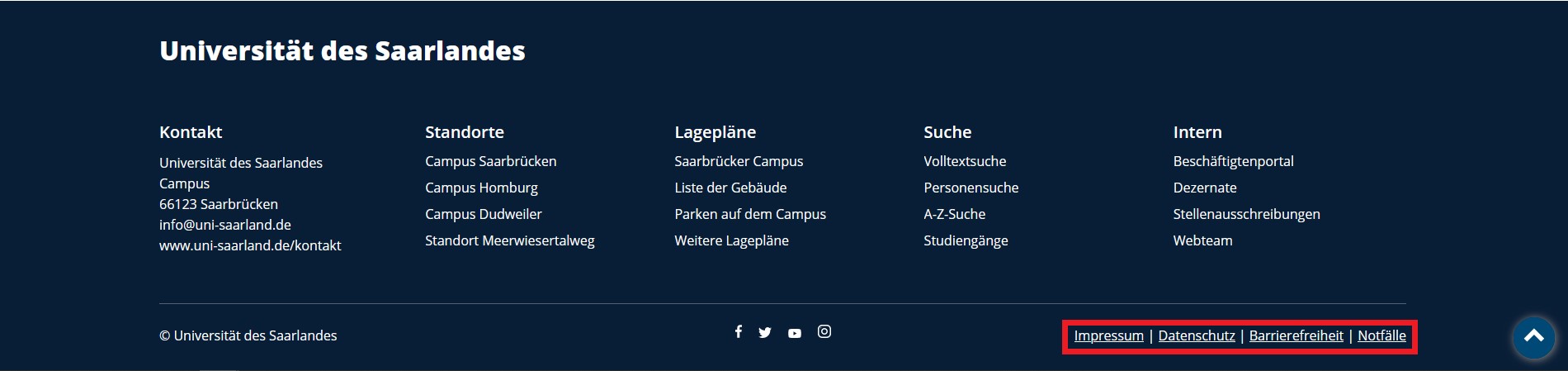
Impressum:
Hier steht: Wem gehört die Internet-Seite. Wer hat die Internet-Seite gemacht. Und wer ist für die Internet-Seite verantwortlich.
Datenschutz:
Hier steht: Was passiert mit Ihren Daten, wenn Sie unsere Internet-Seite besuchen.
Barriere-Freiheit:
Eine Barriere ist ein Hindernis. Zum Beispiel:
Stufen sind ein Hindernis für Menschen im Rollstuhl.
Schwere Sprache ist ein Hindernis für Menschen mit Lernschwierigkeiten.
Wir wollen, dass alle Menschen unsere Internet-Seite gut benutzen können.
Dafür muss die Internet-Seite barriere-frei sein. Das bedeutet:
Auf unserer Internet-Seite darf es keine Barrieren mehr geben.
In unserer Erklärung zur Barriere-Freiheit erklären wir:
Wo gibt es noch Barrieren auf unserer Internet-Seite.
Was ist schon barriere-frei.
Was können Sie machen, wenn Sie auf unserer Internet-Seite eine Barriere finden.
Notfälle:
Hier finden Sie zum Beispiel die Telefon-Nummer von der Feuerwehr und von der Not-ärztin oder vom Not-arzt.
Und wo Sie Hilfe bei anderen Notfällen bekommen.
Was sonst noch wichtig ist
Das Menü

Auf manchen Seiten sehen Sie oben rechts 3 kleine Balken und das Wort Menü darunter.
Wenn Sie darauf klicken, öffnet sich ein dunkel-blaues Feld mit einem Inhalts-verzeichnis.
Die Wörter im Inhalts-verzeichnis können Sie anklicken.
Dann kommen Sie auf die Seite mit den Informationen.
Ganz oben rechts in dem dunkel-blauen Feld ist ein X.
Klicken Sie auf das X. Dann schließt sich das dunkel-blaue Feld wieder.
Der Brot-krumen-pfad
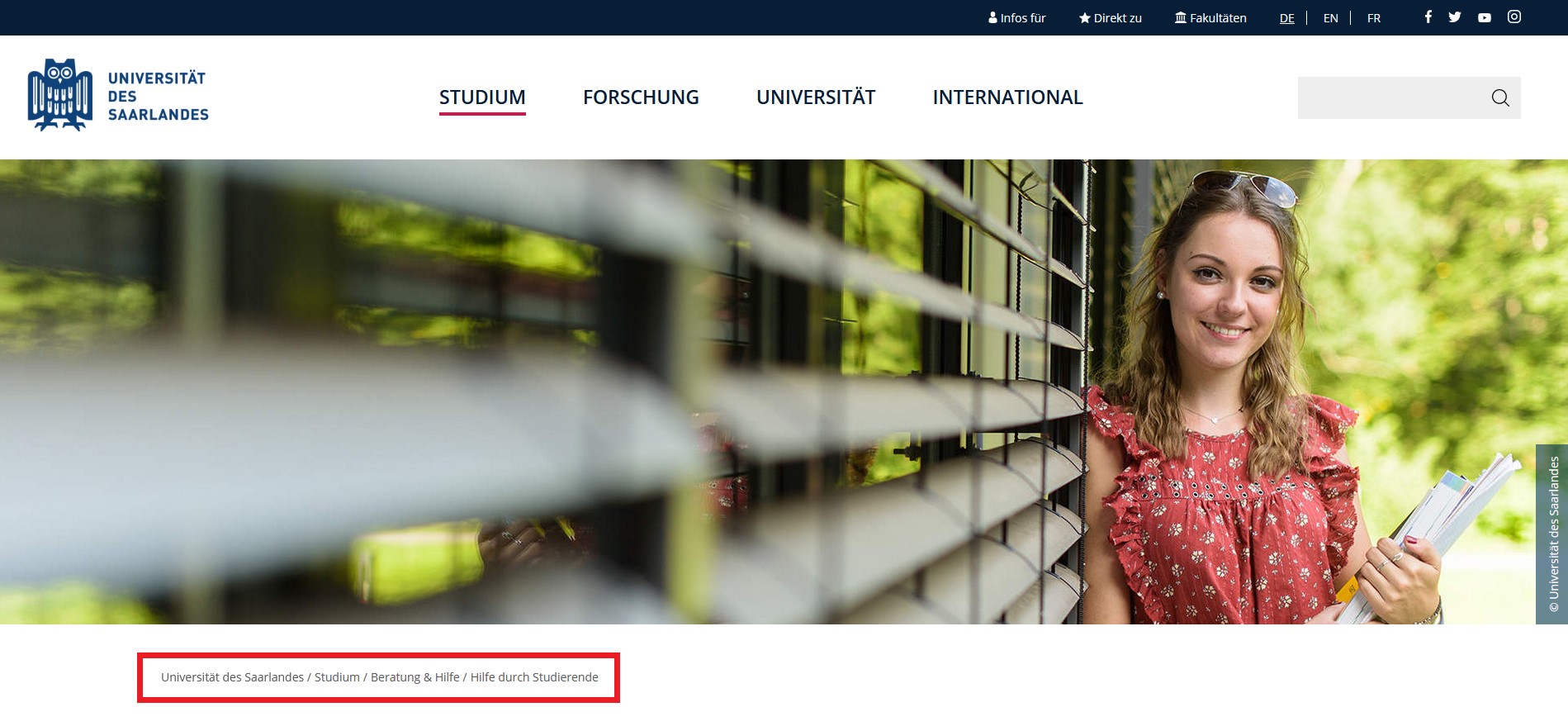
Der Brot-krumen-pfad zeigt Ihnen, auf welcher Seite Sie gerade sind.
Und wie Sie dorthin gekommen sind.
Ein Beispiel:
Sie sind auf der Seite Hilfe durch Studierende.
So sind Sie dorthin gekommen:
Universität des Saarlandes > Studium > Beratung und Hilfe > Hilfe durch Studierende
Pfad ist ein anderes Wort für Weg.
Der Brot-krumen-pfad zeigt Ihnen also den Weg zu der Seite, wo Sie gerade sind.
Sie können jedes Wort im Brot-krumen-pfad anklicken. Dann kommen Sie zu der Seite mit Informationen zu dem Wort.
Der Pfeil "Nach oben"

Bei langen Seiten sehen Sie ganz unten rechts einen Pfeil nach oben.
Klicken Sie auf den Pfeil. Dann kommen Sie an den Anfang der Seite.
